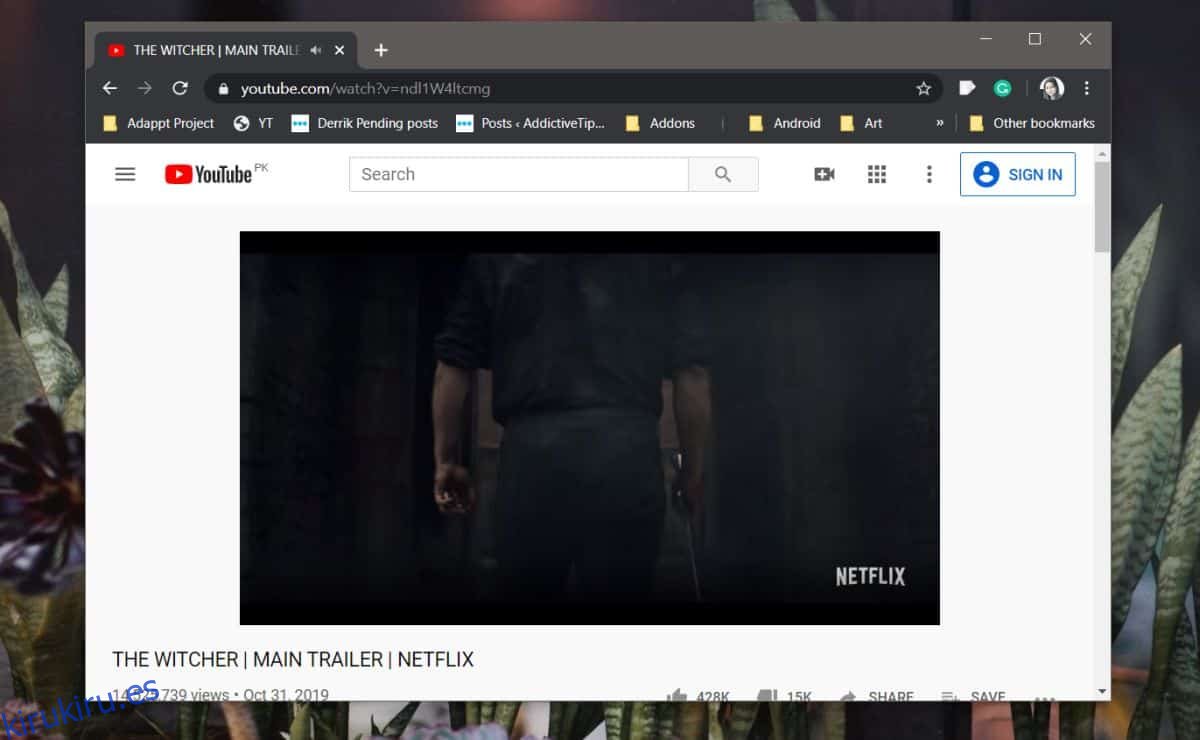Tomar capturas de pantalla de un video de YouTube es bastante simple siempre que no lo pause o no cambie a la vista de pantalla completa. Si cambia a la vista de pantalla completa, encontrará que no puede tomar una captura de pantalla sin que los controles de medios se interpongan en su camino. Aquí hay una forma simple de tomar capturas de pantalla de video en pantalla completa en Youtube en cualquier navegador en Windows 10.
Capturas de pantalla de video en pantalla completa en Youtube
Primero, abra el navegador en el que le gustaría tomar las capturas de pantalla de video en pantalla completa. Asegúrese de que la barra de marcadores esté visible. En Chrome, puede mostrar la barra de marcadores con el atajo de teclado Ctrl + Shift + B. En Firefox, haga clic con el botón derecho en la barra de título y seleccione la opción de la barra de herramientas Marcadores en el menú.
A continuación, seleccione el siguiente fragmento de código, arrástrelo y suéltelo en la barra de marcadores. Dale un nombre que te diga qué es. Este es básicamente un marcador que ocultará los controles de medios en un video de YouTube.
javascript:(function(){var goaway=".ytp-chrome-top,.ytp-chrome-bottom{display:none;}";if("v"=="v"){document.createStyleSheet().cssText=goaway}else{var tag=document.createElement("style");tag.type="text/css";document.getElementsByTagName("head")[0].appendChild(tag);tag[(typeof document.body.style.WebkitAppearance=="string")?"innerText":"innerHTML"]=goaway}})();
Visite YouTube y reproduzca el video. Puede pausarlo en el punto donde desea tomar la captura de pantalla o hacerlo más tarde. Tu decides. Una vez que se esté reproduciendo el video, haga clic en el marcador que acaba de crear y todos los controles multimedia desaparecerán.
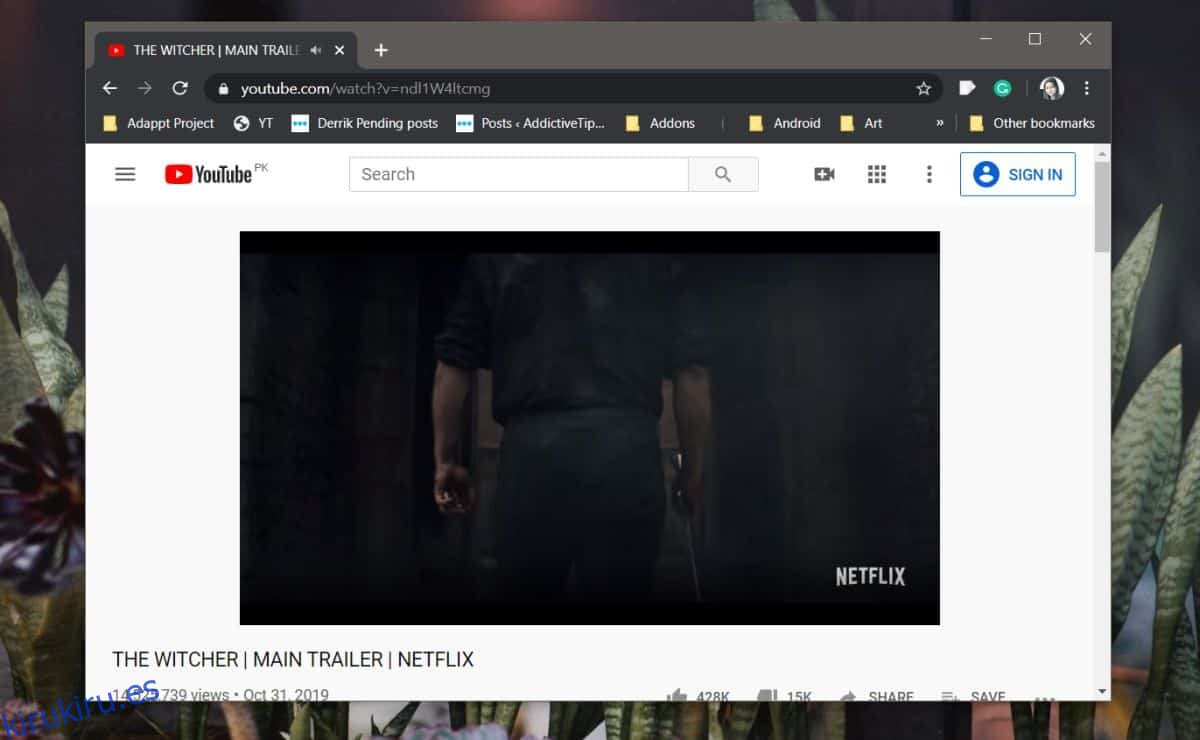
Ahora, haga doble clic en el reproductor de video para cambiar a la vista de pantalla completa y salir de él. Use la barra espaciadora para reproducir / pausar el video.

Todo lo que tienes que hacer ahora es elegir tu herramienta de captura de pantalla. Puede tocar el atajo de teclado Win + PrintScreen y se guardará una captura de pantalla completa en una carpeta de Capturas de pantalla en Imágenes. Puede usar la herramienta Recortar y dibujar para tomar una captura de pantalla con retraso de tiempo, o puede tocar la tecla Imprimir pantalla y copiar el contenido de su pantalla en el portapapeles y luego pegarlo en Paint.
Las tres anteriores son opciones nativas de Windows 10. Si prefiere una herramienta diferente, una que pueda activar fácilmente mientras YouTube está en pantalla completa, no dude en usarla.
Para recuperar los controles multimedia, actualice la página o ciérrela y vuelva a abrir la pestaña.
En teoría, esto también debería funcionar en macOS. El bookmarklet no debería tener problemas para ejecutarse, aunque puede o no funcionar en Safari. Eso no es un problema demasiado grande, ya que siempre puede usar Chrome para Mac para la captura de pantalla, incluso si prefiere Safari para todo lo demás. Mac tiene una excelente herramienta de captura de pantalla incorporada.